
L'éditeur PHP Zimo vous apprend à définir facilement la priorité du Gestionnaire des tâches Win11 et à optimiser les performances de l'ordinateur ! En quelques étapes simples, vous pouvez ajuster les priorités des applications pour donner plus de ressources aux programmes importants et les exécuter plus rapidement. Dites adieu au décalage et profitez d'une expérience de fonctionnement fluide !
Comment définir la priorité dans le Gestionnaire des tâches Win11 :
1 Tout d'abord, cliquez avec le bouton droit sur la barre des tâches, puis cliquez sur Gestionnaire des tâches.
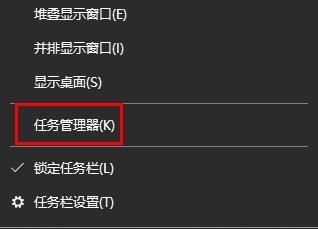
2. Cliquez ensuite sur les informations détaillées ci-dessus.
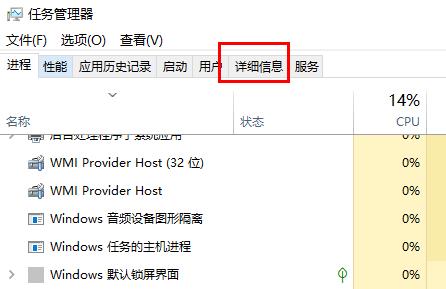
3. Recherchez le processus qui doit être priorisé, cliquez avec le bouton droit et sélectionnez Définir la priorité.
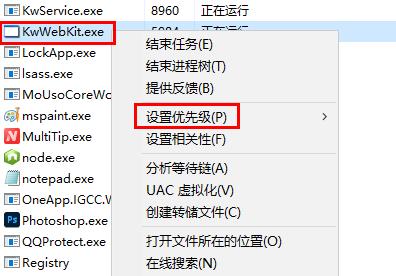
4. Enfin, vous pouvez personnaliser les paramètres dans le menu de droite.
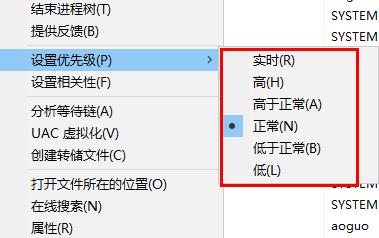
Ce qui précède est le contenu détaillé de. pour plus d'informations, suivez d'autres articles connexes sur le site Web de PHP en chinois!
 Il n'y a pas d'option WLAN dans Win11
Il n'y a pas d'option WLAN dans Win11
 Comment ignorer l'activation en ligne dans Win11
Comment ignorer l'activation en ligne dans Win11
 Win11 ignore le didacticiel pour se connecter au compte Microsoft
Win11 ignore le didacticiel pour se connecter au compte Microsoft
 Comment ouvrir le panneau de configuration Win11
Comment ouvrir le panneau de configuration Win11
 Introduction aux touches de raccourci de capture d'écran dans Win11
Introduction aux touches de raccourci de capture d'écran dans Win11
 Windows 11 mon ordinateur transfert vers le tutoriel de bureau
Windows 11 mon ordinateur transfert vers le tutoriel de bureau
 Solution au problème selon lequel le logiciel de téléchargement Win11 ne peut pas être installé
Solution au problème selon lequel le logiciel de téléchargement Win11 ne peut pas être installé
 Comment ignorer la connexion réseau lors de l'installation de Win11
Comment ignorer la connexion réseau lors de l'installation de Win11